在现代计算环境中,Chrome浏览器和Windows 10/11操作系统是许多用户日常工作和娱乐的重要工具。然而,随着使用时间的增加,这两个系统可能会消耗大量的计算机资源,导致性能下降。为了帮助您优化Chrome浏览器和Windows 10/11的资源消耗,本教程将提供一系列实用的技巧和方法。
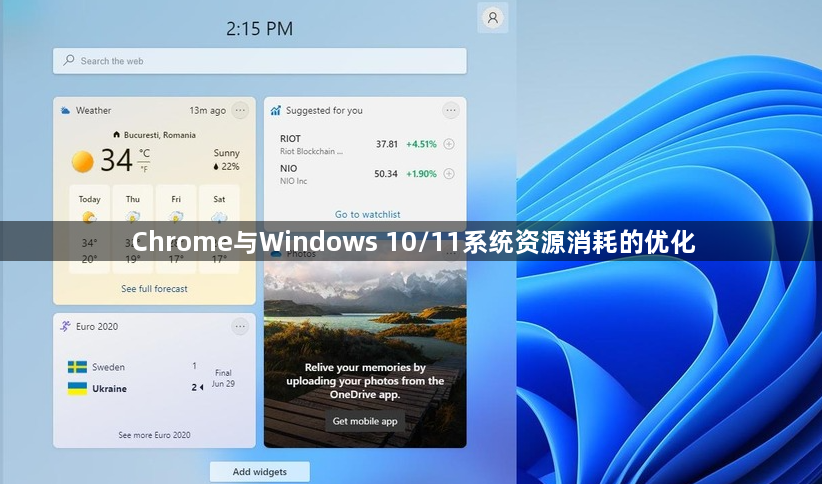
第一部分:Chrome浏览器资源消耗的优化
1、关闭不必要的扩展程序
打开Chrome设置,选择“管理扩展程序”选项。
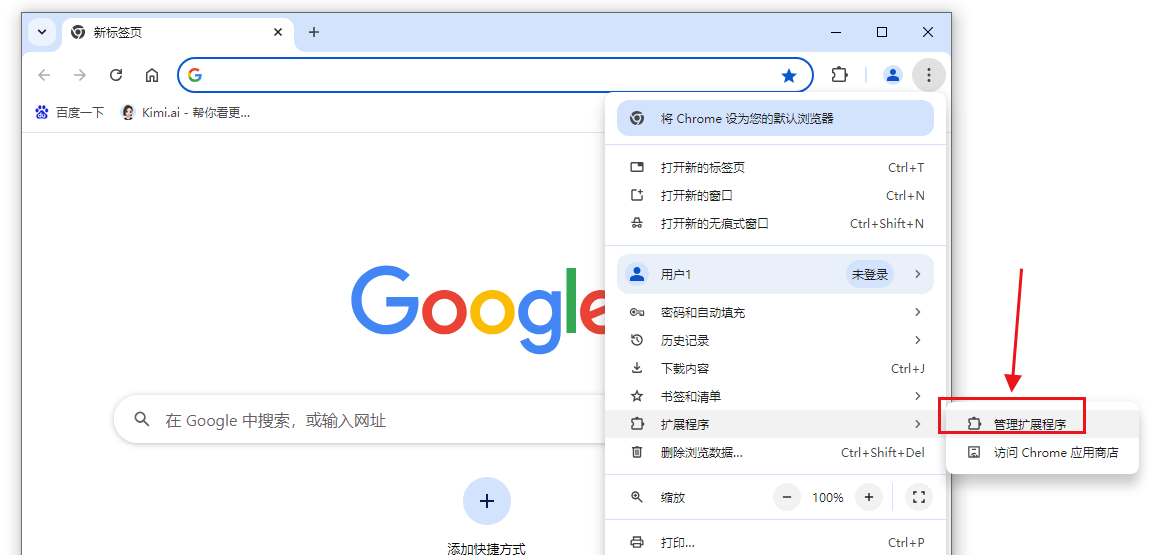
禁用或删除不常用的扩展程序,以减少内存占用和CPU使用率。
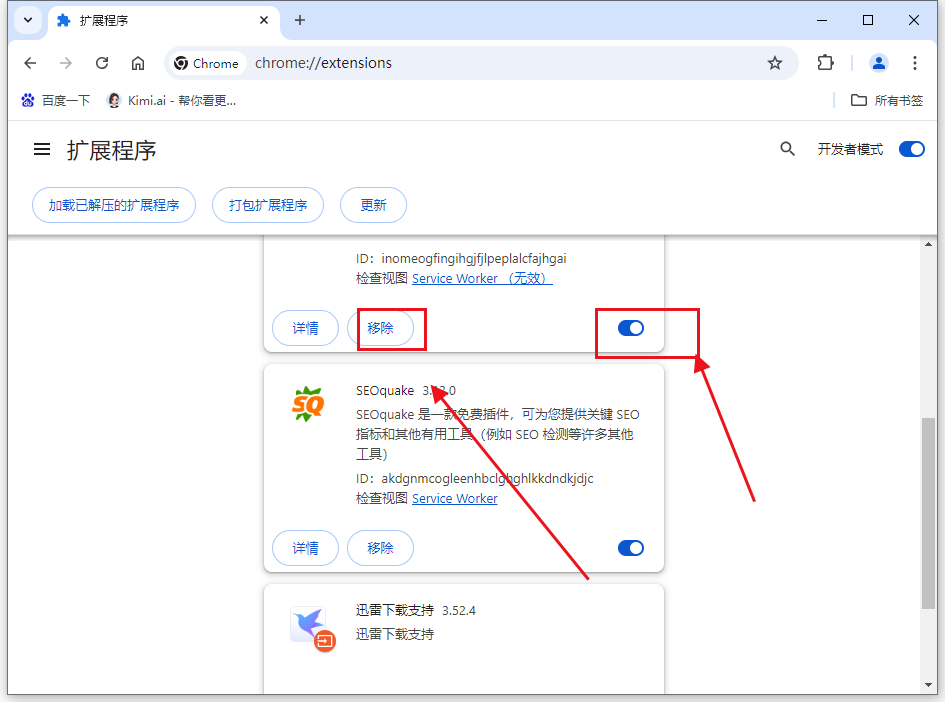
2、限制标签页数量
过多的标签页会显著增加内存消耗。尝试将多个标签页合并为一个窗口,或者使用“任务管理器”中的标签管理功能来关闭不需要的标签页。
3、使用图形加速
在Chrome设置中启用图形加速,这可以利用GPU来减轻CPU的负担,从而提高整体性能。
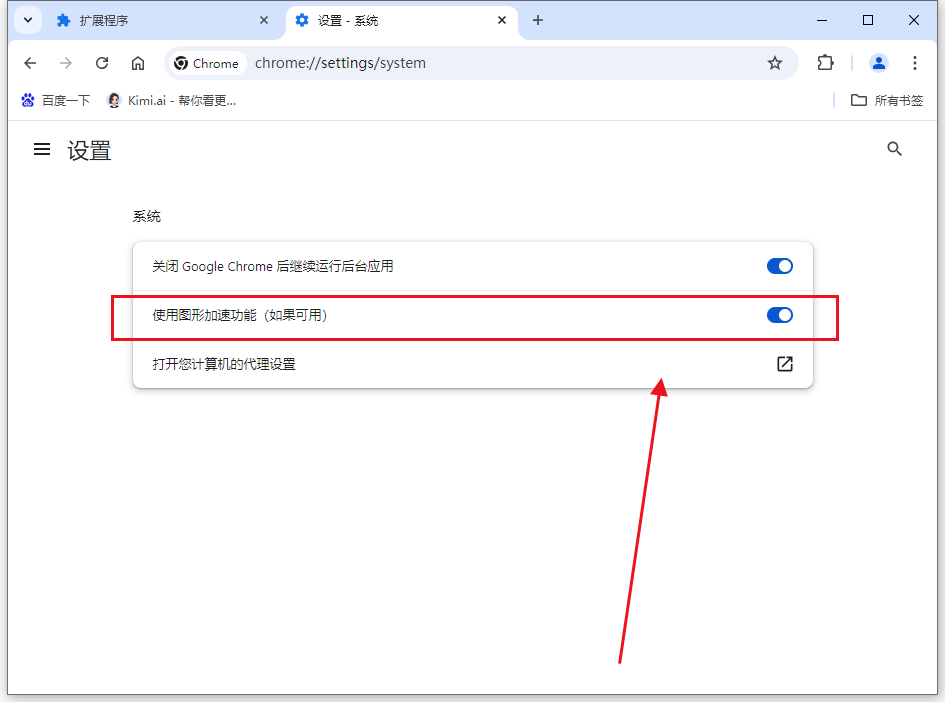
4、清理浏览数据
定期清理缓存、Cookie和其他站点数据可以减少存储空间的使用,并可能提高浏览器的响应速度。
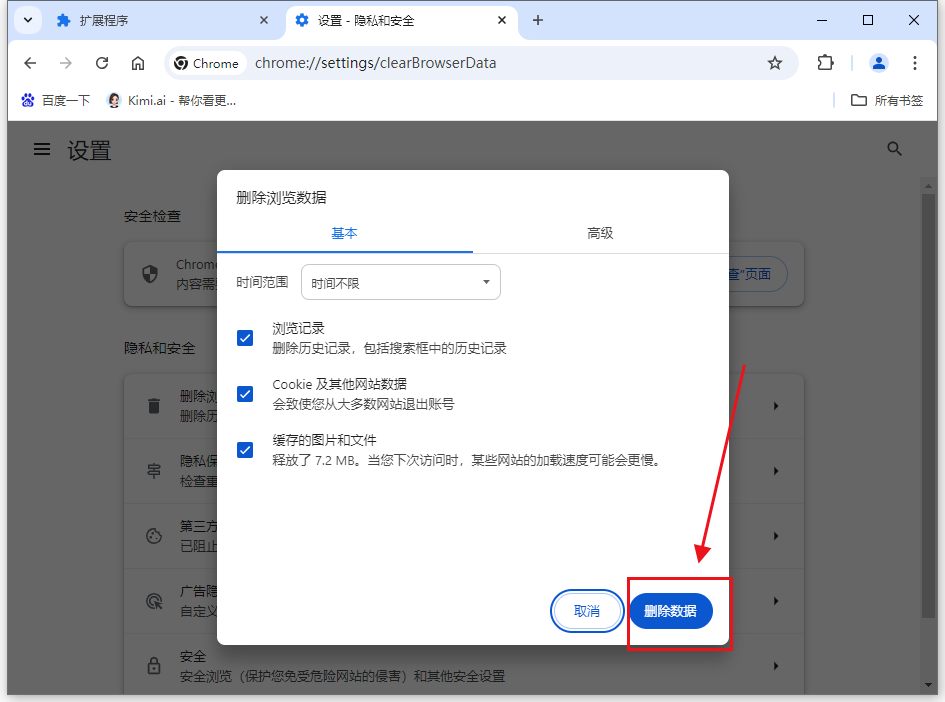
5、更新到最新版本
确保Chrome浏览器始终保持最新状态,因为新版本通常包含性能改进和安全修复。
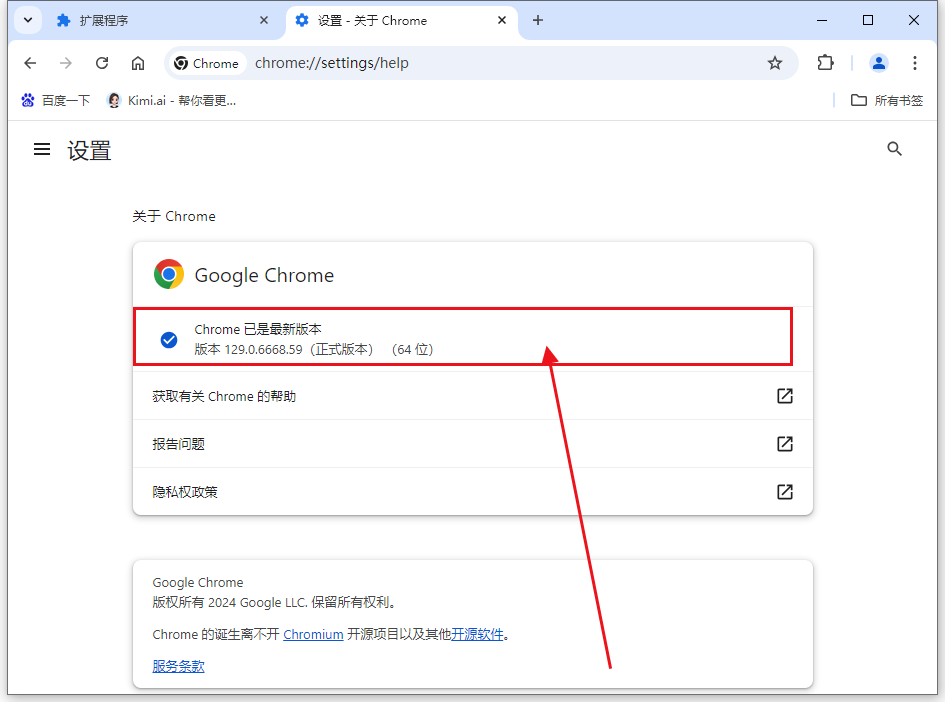
第二部分:Windows 10/11系统资源消耗的优化
1、调整电源设置
在控制面板中选择“电源选项”,将计划设置为“高性能”以外的模式,以减少能耗和发热量。
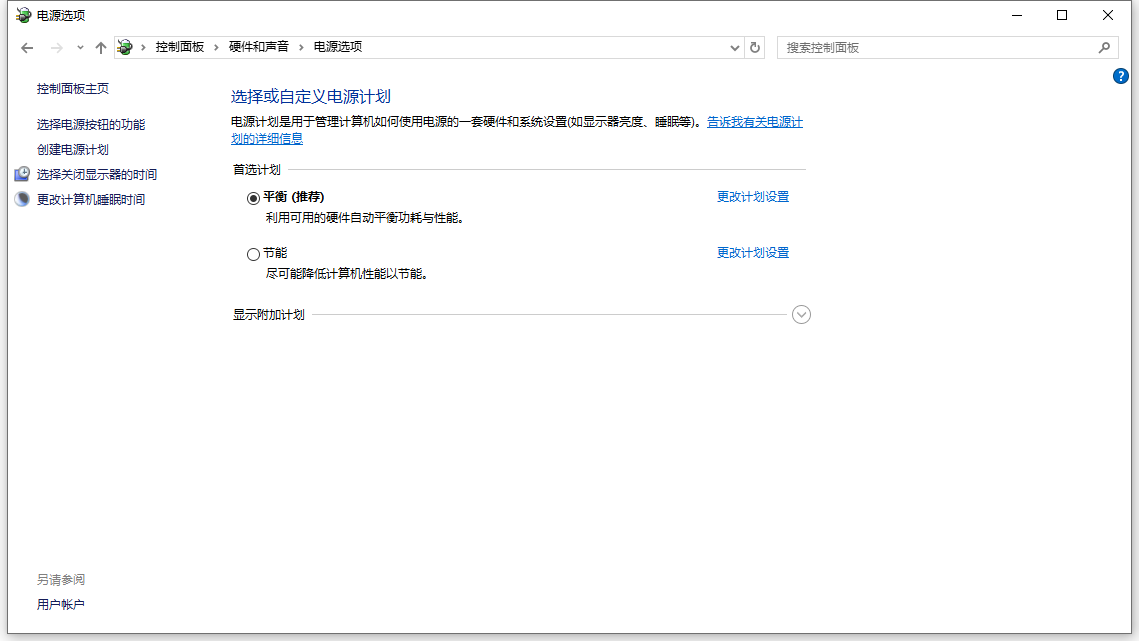
2、关闭启动项
使用任务管理器查看并禁用不必要的启动程序,这可以加快系统启动时间并减少后台运行的程序数量。
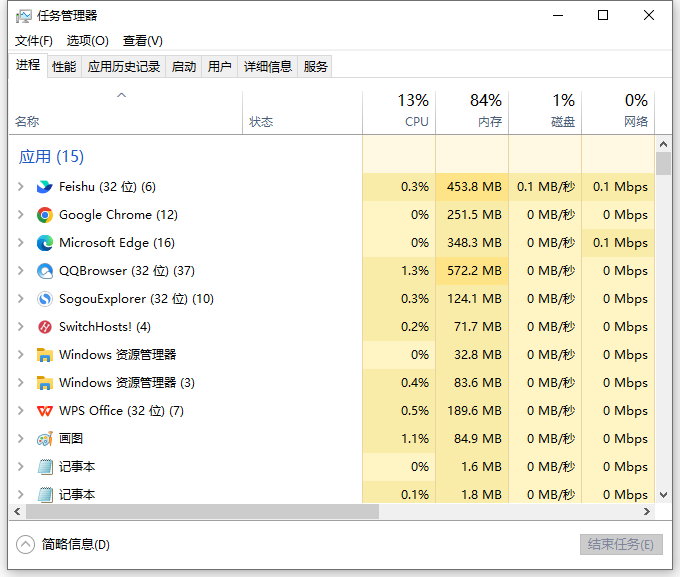
3、优化虚拟内存
适当调整虚拟内存的大小,确保它既不会过大也不会过小,以免影响系统性能。
4、卸载无用软件
移除不再使用的应用程序和游戏,释放硬盘空间并减少潜在的后台进程。
5、磁盘清理
使用Windows内置的磁盘清理工具来删除临时文件、系统缓存和其他不必要的文件。
6、更新驱动程序
确保所有设备驱动程序都是最新的,特别是显卡驱动,以提高系统稳定性和性能。
7、使用SSD而非HDD
如果条件允许,升级到固态硬盘(SSD)可以显著提高系统的响应速度和整体性能。
8、监控系统资源使用情况
使用任务管理器或其他第三方监控工具来跟踪哪些程序和服务消耗了大量资源,并根据需要进行调整。
通过实施上述策略,您可以有效调整Chrome与Windows 10/11系统资源消耗的优化,从而提升您的计算体验。







